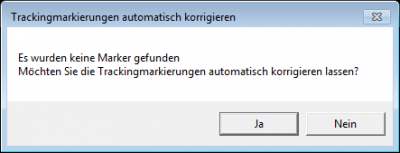Aufzeichnung auswerten: Unterschied zwischen den Versionen
Admin (Diskussion | Beiträge) |
Admin (Diskussion | Beiträge) |
||
| Zeile 12: | Zeile 12: | ||
| − | Klicken Sie mit der rechten Maustaste auf die gewünschte Aufzeichnung und wählen Sie im Kontextmenü ''Analysieren'' / ''Auswertung''. | + | Klicken Sie mit der rechten Maustaste auf die gewünschte Aufzeichnung und wählen Sie im Kontextmenü '''Analysieren''' / '''Auswertung'''. |
Wenn Sie die [[Marker berechnen|Marker]] noch nicht berechnet haben, dann erscheint der Dialog: | Wenn Sie die [[Marker berechnen|Marker]] noch nicht berechnet haben, dann erscheint der Dialog: | ||
Version vom 6. April 2020, 09:26 Uhr
Ressourcenmanager / Aufzeichnungen / Kontextmenü / Analysieren / Auswertung
Um eine IST-Auswertung einer Aufzeichnung machen zu können, benötigen Sie folgende, vollständig ausgefüllte Stammdaten:
- Wiegedaten
- Fahrzeug
- Fahrzeugkosten
- Fraktion mit Dichte
Klicken Sie mit der rechten Maustaste auf die gewünschte Aufzeichnung und wählen Sie im Kontextmenü Analysieren / Auswertung.
Wenn Sie die Marker noch nicht berechnet haben, dann erscheint der Dialog:
Klicken Sie auf Ja und es erscheint der Dialog, um die Marker zu berechnen.
Legen Sie die maximale Verbindungsstreckenlänge und Reichweite der Entladezone fest und klicken Sie auf das ![]() Symbol.
Symbol.
Es erscheint die Ergebnisaufstellung der Auswertung:
Um die Auswertung als CSV-Datei zu exportieren/speichern klicken Sie auf das ![]() Symbol.
Symbol.
Um die Geschwindigkeiten der Auswertung in der Tour zu speichern, klicken Sie auf den Button ![]() .
.